編輯:更多教程
11月30日下午,魅族發布了魅藍X新機,定位魅藍高端旗艦產品,最大的改變在於外觀工藝提升,顏值更高。那麼魅藍X怎麼截屏?魅藍x截圖快捷鍵是什麼?入手這款新機後,想要截屏分享朋友圈如何操作呢?下面本站的小編為大家分享一下魅藍X截屏方法,快來看看如何通過快捷鍵截圖吧。

魅藍X截屏方法
魅藍X截圖/截屏方法一:快捷組合鍵截圖
快捷鍵截屏是安卓手機最常用的一種截屏方法,魅藍X截屏快捷鍵為:「電源鍵」+「音量-鍵」。
使用方法:

打開魅藍X手機需要截屏的界面,然後同時按住機身右側的【電源鍵】和【音量下(-)鍵】,大約兩秒左右,可以聽到咔擦一聲或者屏幕一閃後即代表截圖成功。
截屏成功後,截圖的圖片可以在“圖庫”或者頂部下拉快捷鍵菜單中,快速找到,如圖所示:
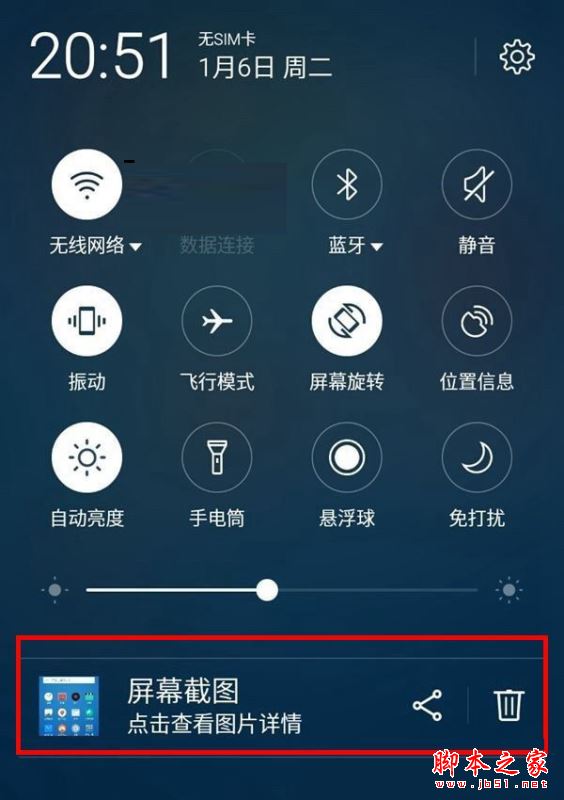
截圖/截屏方法二:長截屏
值得一提的是,魅藍X還支持長截屏,具體方法與上面相同,只是按鍵時間要長一些,具體操作方法如下:
打開魅藍X手機需要截屏的界面,然後長按【電源鍵】和【音量下鍵】,如果該頁面支持長截屏,截圖長圖按鈕會亮起可點,點擊按鈕根據頁面提示完成長截圖,如圖所示:

魅藍X長截屏使用圖解
成功觸發長截圖功能後,頂部分別可以看到取消、分享、保存三個選項,此時可以選取任意大小,即類似自由截圖功能,方便用戶截取需要的部分保存或分享。PS:魅藍X支持長截屏功能,但並不是所有頁面都支持,如果當前頁面不支持長截圖,會有結束提醒。
截圖/截屏方法三:
除了普通的快捷鍵截屏與長截屏功能外,魅藍X還支持直接下拉通知欄,然後頂部下拉工具中,也可以找到「截屏」按鈕,點擊同樣可以快速截屏。
截圖/截屏方法四:
除此之外,還可以借助第三方的截屏APP,如下載截屏大師APP、借助手機助手、浏覽器截屏等等,感興趣的朋友,可以去試試。
最後來看看魅藍X配置參數,詳情如下所示,參數黨必看:
魅藍X配置參數詳情 主屏尺寸 5.5英寸 CPU型號 helio P20 RAM容量 3GB/4GB ROM容量 32GB/64GB 攝像頭 1200萬像素攝像頭(PDA相位對焦) 網絡支持 全網通版(支持VoLTE) 電池容量 3200mAh 機身顏色 流光金、幻影藍、珠光白和曜石黑 操作系統 Flyme6 參考價格 1699元/1999元 手機特色 多彩機身、指紋識別、2.5D 雙曲面玻璃、PDAF相位對焦
 安卓6.0新技能get
安卓6.0新技能get
12月13日消息 谷歌在Android 6.0“棉花糖”系統中加入了一項全新的搜索功能Now on Tap,但除了搜索之外你是否
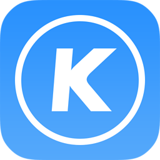 安卓手機酷狗下載的歌曲在哪個文件夾
安卓手機酷狗下載的歌曲在哪個文件夾
手機酷狗音樂是是我們安卓手機中不可缺少的一款音樂播放軟件,該播放器不僅為我們提供有海量的高音質音樂播放,並且用戶還能夠通過手機酷狗音樂將喜愛的歌曲下載到本
 三星S6怎麼開啟降噪功能
三星S6怎麼開啟降噪功能
1)點擊三星S6【電話】進入,點擊右上角【豎三點】,選擇【設定】。(如下圖) 2)點擊【通話】,找到並勾選【降噪】功能即可。(如
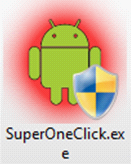 什麼是安卓手機root?怎麼開啟關閉?
什麼是安卓手機root?怎麼開啟關閉?
什麼是安卓手機root? 在介紹手機root教程之前先來看看什麼是安卓手機root?root相當於是安卓系統裡的管理員,類似於電腦的administrator賬戶,所謂